AGGIUNTA DI UN INSIEME DI SALDATURE (DIALOGO)
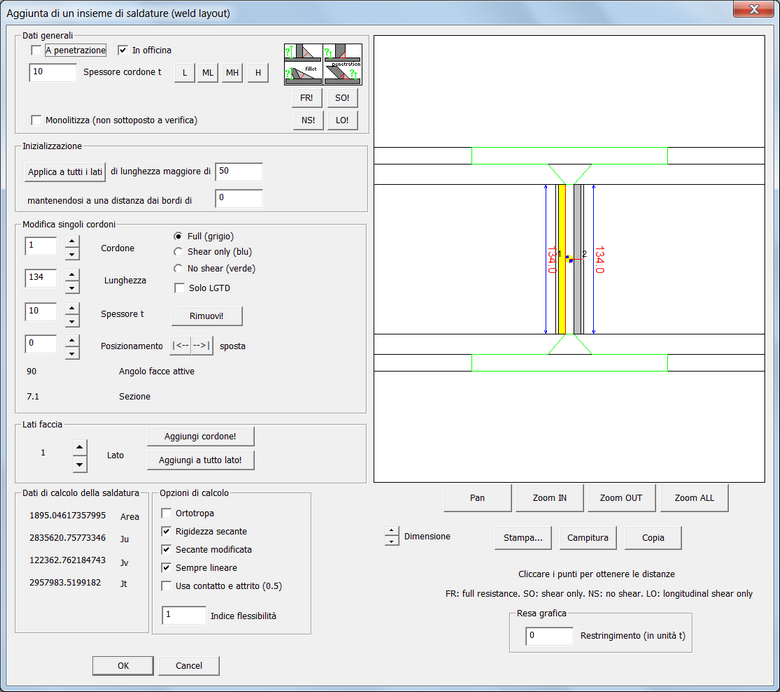
E' possibile applicare cordoni d'angolo o a penetrazione; la scelta va fatta spuntando o meno la casella in alto a sinistra: se la spunta é presente i cordoni saranno a penetrazione.
I bottoni L (light), ML (medium light), MH (medium high), H (high) sono usati per fissare spessori tipici (5,10,12, 15 mm, o 1/5, 2/5, 1/2 or 3/5 inch, rispettivamente).
Il flag monolitizza, indica una speciale "saldatura" a penetrazione che implica la "fusione" tra due componenti. Questo tipo di saldatura non viene sottoposto a verifica.
FR!
Questo bottone assegna a tutti i cordoni il flag "pienamente resistente" (full resistant), in colore grigio.
SO!
Questo bottone assegna a tutti i cordoni il flag "shear only", in colore azzurro.
NS!
Questo bottone assegna a tutti i cordoni il flag "no shear", in colore verde
LO!
Questo bottone assegna a tutti i cordoni il flag "longitudinal shear only"
Nell'immagine in questo dialogo, i cordoni d'angolo vengono rappresentati all'esterno della faccia saldata, ed é mostrata la sezione di gola in funzione dell'angolo di incidenza tra gli oggetti saldati.
I cordoni a penetrazione vengono invece rappresentati all'interno della faccia (ovvero in penetrazione rispetto ad essa). L'ingombro della saldatura sulla sezione proiettata può non coincidere con lo spessore indicato. Lo spessore di calcolo nel caso dei cordoni a penetrazione coincide però sempre con lo spessore nominale dichiarato (ad esempio se il piatto da penetrare ha spessore t e si mettono due cordoni a penetrazione, uno per lato nello spessore, per realizzare una completa penetrazione ciascuno dovrà avere spessore t/2 indipendentemente dalla giacitura del piatto. Se il piatto non è a 90° tale spessore, proiettato sul piano di unione, avrà un ingombro maggiore di t/2, ma nel calcolo sarà sempre calcolato con il valore nominale t/2, in modo che i due t/2 ripristinino lo spessore del piatto t). Se si inseriscono cordoni a penetrazione il programma verifica che non vi siano sovrapposizioni, fisicamente impossibili.
Nella scena globale, i due tipi di cordoni vengono rappresentati come illustrato nelle immagini seguenti (a destra i cordoni d'angolo, a sinistra quelli a completa penetrazione nella prima immagine).
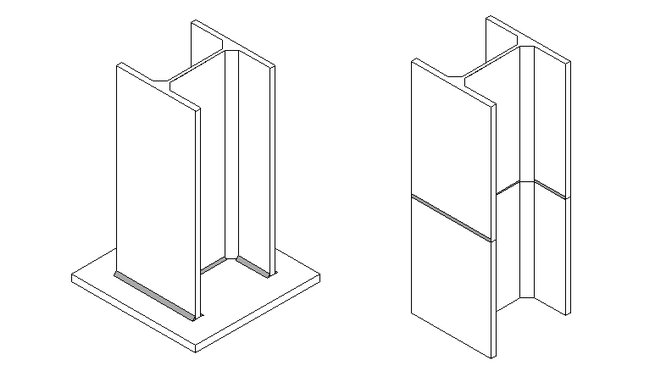
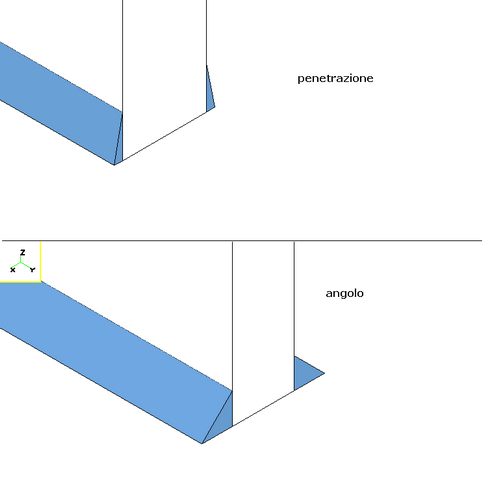
Se si si spunta la casella "In officina" la saldatura viene considerata come fatta in officina, altrimenti come eseguita in cantiere. Questo dato ha rilevanza nel calcolo solo se si utilizzano le norme IS800, che prevedono coefficienti di sicurezza diversi in base al tipo di saldatura.
Il campo Fu è disponibile solo quando è attiva la norma AISC-ASD o AISC-LRFD (altrimenti è nascosto). Si riferisce allo sforzo ultimo del materiale usato per la saldatura. Il valore di default è 70 ksi.
Ci sono due modalità di inserimento dei cordoni di saldatura: Applica a tutti i lati e aggiungi cordone…
Applica a tutti i lati
Questa modalità consente di inserire contemporaneamente più cordoni, escludendo quelli che hanno lunghezza minore di quella specificata nella sezione Inizializzazione; in questa sezione va anche specificata la distanza a cui si devono interrompere i cordoni rispetto agli estremi dei lati. Lo spessore che verrà assegnato ai cordoni è quello indicato nella sezione Dati Generali. Il click sul bottone Applica tutti i lati comporterà l’inserimento di cordoni che soddisfino i parametri impostati.
Aggiungi cordone!
Scorrendo con le frecce nella sezione Lati faccia verrà evidenziato in rosso nell’immagine di destra il lato correntemente selezionato. Cliccando Aggiungi cordone verrà inserito un cordone su quel lato, che potrà poi essere modificato.
Aggiungi cordone a tutto lato!
Scorrendo con le frecce nella sezione Lati faccia verrà evidenziato in rosso nell’immagine di destra il lato correntemente selezionato. Cliccando Aggiungi cordone atutto lato verrà inserito un cordone su quel lato, della intera lunghezza del lato stesso.
Modifica singoli cordoni
In questa sezione è possibile modificare i cordoni, qualsiasi sia stata la modalità di inserimento. Attraverso le frecce è possibile posizionarsi sul cordone desiderato, che verrà evidenziato in giallo nell’immagine. A questo punto è possibile modificare i suoi parametri: lunghezza, spessore e posizionamento. I bottoni sposta |<-- -->| servono a posizionare automaticamente il cordone selezionato all'inizio o alla fine del lato su cui giace. Per riportare il cordone al centro è sufficiente digitare 0 nella casella "posizionamento".
CSE calcola di ogni cordone la sezione di gola e l’angolo tra le sue facce attive, e avverte con un messaggio quando si hanno angoli troppo grandi o troppo piccoli.
I controlli Full/Shear Only/No shear servono ad assegnare a un singolo cordone i corrispondenti flag.
La casella di spunta solo LGTD serve ad assegnare a un singolo cordone il flag "Longitudinal shear only".
I cordoni vengono rappresentati in un colore diverso a seconda del flag: grigio se completamente resistente; azzurro se shear only; verde se no shear. Se è presente il flag LO, allora è disegnata una linea longitudinale sulla mezzeria del cordone.
La rappresentazione dei flag in modo diverso è limitata al dialogo. Gli output notificano le scelte di funzionamento fatte sui cordoni.
Opzioni di calcolo
Le opzioni sono:
•Ortotropa
oIn questo caso la rigidezza del cordone di saldatura d'angolo sarà diversa quando caricato longitudinalmente o trasversalmente. Altrimenti, la rigidezza del cordone sarà la stessa indipendentemente dalla direzione (e si assume quella del carico longitudinale). Le saldature con comportamento ortotropo (che è quello sperimentalmente verificato) caricano, a parità di spostamento, più i cordoni caricati trasversalmente di quelli caricati longitudinalmente.
•Rigidezza secante
oSe si attiva questa spunta, anziché la rigidezza iniziale (scelta valida per bassi livelli di carico) sarà utilizzata una rigidezza minore, secante.
•Secante modificata
oSe si attiva questa spunta la rigidezza secante dei cordoni longitudinali sarà corretta per meglio bilanciare il comportamento di un layout avente sia cordoni caricati trasversalmente che cordoni caricati longitudinalmente.
•Sempre lineare
oSe si attiva questa spunta, nei modelli agli elementi finiti fatti girare in campo non lineare, le saldature saranno comunque calcolate con modelli lineari. Ciò può essere utile in caso di convergenza lenta. Altrimenti il calcolo delle saldature sarà
•Usa contatto e attrito
oSe si spunta l'opzione Usa contatto e attrito, i modelli FEM automatici dei componenti collegati a questa saldatura avranno - al posto dei vincoli fittizi - dei vincoli di incastro in corrispondenza dei cordoni di saldatura di questo layout. Inoltre, le compnenti di tensione normale di compressione non saranno tenute in conto ai fini delle verifiche e saranno fatte delle verifiche a slittamento con il coefficiente di attrito 0.5.
Le opzioni di calcolo delle saldature fanno implicitamente riferimento ad una serie di metodi che non possono essere compiutamente spiegati nella guida del programma. Si rimanda perciò, per una estesa e completa trattazione del tema, al libro:
Paolo Rugarli, Steel Connection Analysis, John Wiley & Sons, 2018
Indice flessibilità
La rigidezza di una saldatura è direttamente proporzionale al numero dei cordoni di cui è composta, e inversamente proporzionale alla sezione di gola.
Inoltre, la rigidezza di una saldatura è inversamente proporzionale al cubo dell’indice di flessibilità impostato dall’utente. Se si aumenta l'indice di flessibilità (> 1) la rigidezza relativa della saldatura rispetto alle altre che cooperano a portare le azioni applicate, diminuirà in modo corrispondente. Se viceversa si diminuisce (< 1) tale indice la rigidezza relativa aumenta.
Dati di calcolo della saldatura
In questa sezione vengono calcolati in tempo reale i seguenti dati:
•Area del layout (A): somma delle aree dei singoli cordoni, pari a lunghezza per sezione di gola
•Momenti d’inerzia attorno agli assi principali (Ju e Jv)
•Momento polare Jp
Immagine
Con i bottoni Zoom In, Zoom Out, Pan e Zoom All è possibile regolare la visualizzazione dell’immagine ingrandendola o rimpicciolendola, spostandola a destra/a sinistra, in su/in giù. I bottoni Pan, Zoom In, Zoom Out si aspettano due click del mouse nella finestra del disegno. Pan due click per definire lo spostamento. Gli zoom due click per definire i vertici opposti di un rettangolo. Analogo effetto di Zoom o Pan può essere ottenuto usando la rotella del mouse.
Le facce nell’immagine possono essere campite cliccando campitura.
L’immagine corrente può essere copiata negli appunti per essere incollata poi in documenti di testo o editor di immagini (Copia) o stampata direttamente (Stampa).
Quando si inseriscono dei cordoni, nell’immagine del dialogo questi vengono quotati in tempo reale e le quote sono comprese nella stampa o nella copia in appunti.
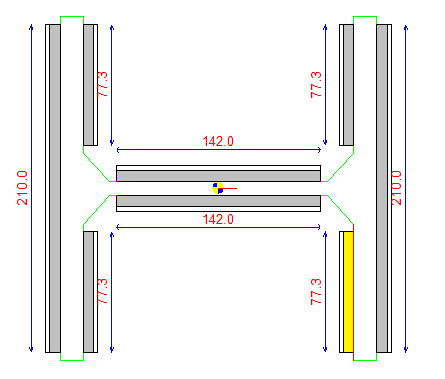
Tenendo premute le frecce accanto a Dimensione font si può aumentare o diminuire la dimensione del carattere delle cifre visualizzate.
Cliccando due volte nella finestra con il disegno della saldatura si viene a conoscere la distanza dei due punti cliccati. Ciò può risultare molto utile per posizionare correttamente le saldature.
Restringimento

Il restringimento è stato introdotto a partire dalla versione 6.91. Influenza solo la modalità di rappresentazione della saldatura, non il suo calcolo. In figura a sinistra restringimento pari a 0. Al centro restringimento pari a 1 (ovvero t per parte). A destra restringimento pari a 2 (ovvero 2t per parte). I cordoni troppo corti rispetto al restringimento richiesto sono rappresentati privi di restringimento.
-----------------------------
C.S.E. - 2001-2018 - Copyright Castalia srl - Milan - Italy - www.castaliaweb.com